아주 긴 동영상을 한 번도 쉬지 않고 보는 사람은 드물 것입니다. 아마 대부분의 사람이 재미있고 자극적은 부분으로 재생 시간을 이동하여 볼 텐데요, 이러한 수고를 덜어주기 위해서, 유튜브에서는 쇼츠, 트위치에서는 클립이라는 기능이 존재하고 있습니다. 트위치에서 말하는 클립이란, 영상의 재미있고 자극적은 부분을 잘라서 보여주는 기능인데요, 만일 본인이 팔로우하는 스트리머의 클립 전체를 저장하고 싶으시다면 어떻게 해야 할까요? 다음으로, 트위치 클립 전체 다운로드 방법(트위치 클립 일괄 다운로드)에 대해 알아보도록 하겠습니다.
미리 알아보기
[1] 트위치 클립을 일괄적으로 저장하고 싶으시다면, 모바일이 아닌 PC에서 크롬 브라우저를 이용하시는 것이 좋습니다.
[2] 특정 사이트에서 클립 데이터를 복사하신 뒤, 크롬 확장 프로그램을 통해 다운로드하는 형식입니다.
트위치 클립 전체 다운로드 방법
트위치 클립을 전체적으로 다운로드하는 방법 여러 가지이지만, 현재 되는 방식을 아래에 소개해드리도록 하겠습니다.
twitchanz.com
✓ 우선, 본인이 클립을 저장하고 싶은 스트리머의 아이디를 기억한 뒤, twitchanz.com/clips이라는 사이트에 접속해주시면 됩니다.
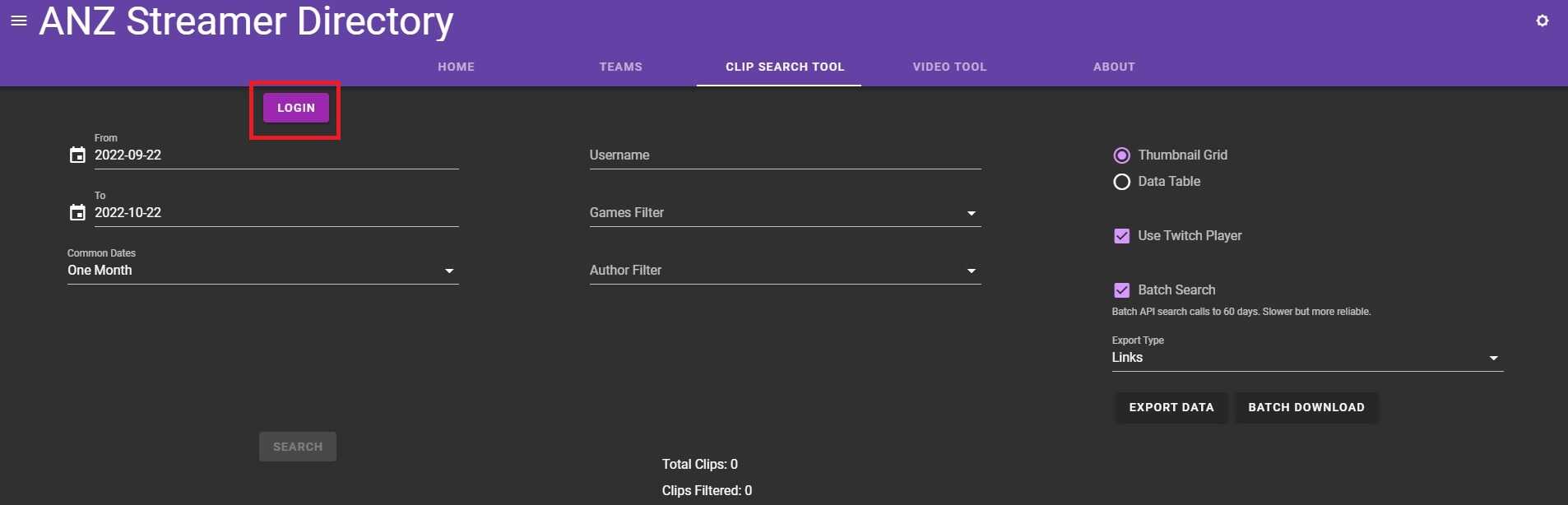 ✓ 위 사이트에 접속하시게 되면, 상단에 로그인 버튼이 나타나게 되는데요, 여기서 이 로그인 버튼 눌러주신 뒤, 트위치 아이디로 로그인해줍니다.
✓ 위 사이트에 접속하시게 되면, 상단에 로그인 버튼이 나타나게 되는데요, 여기서 이 로그인 버튼 눌러주신 뒤, 트위치 아이디로 로그인해줍니다.
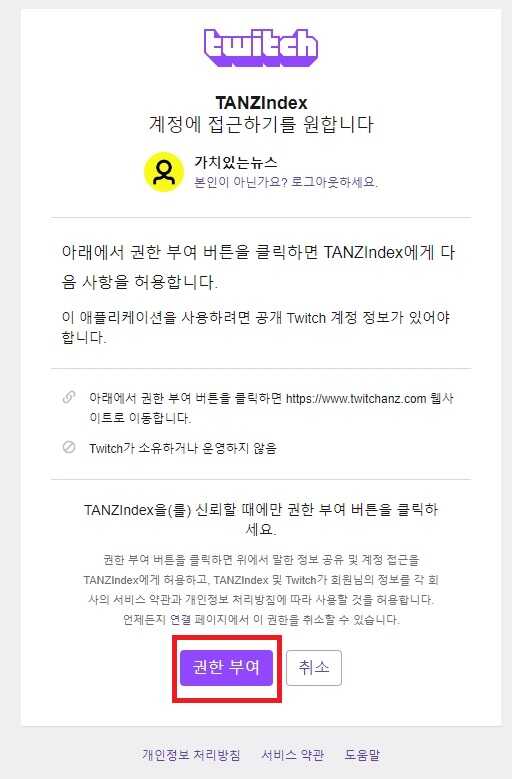 ✓ 그러면 위와 같이, 권한 부여라는 화면으로 전환되는데요, 여기서 제일 아래 보이시는, 권한 부여를 눌러 주시면 됩니다.
✓ 그러면 위와 같이, 권한 부여라는 화면으로 전환되는데요, 여기서 제일 아래 보이시는, 권한 부여를 눌러 주시면 됩니다.
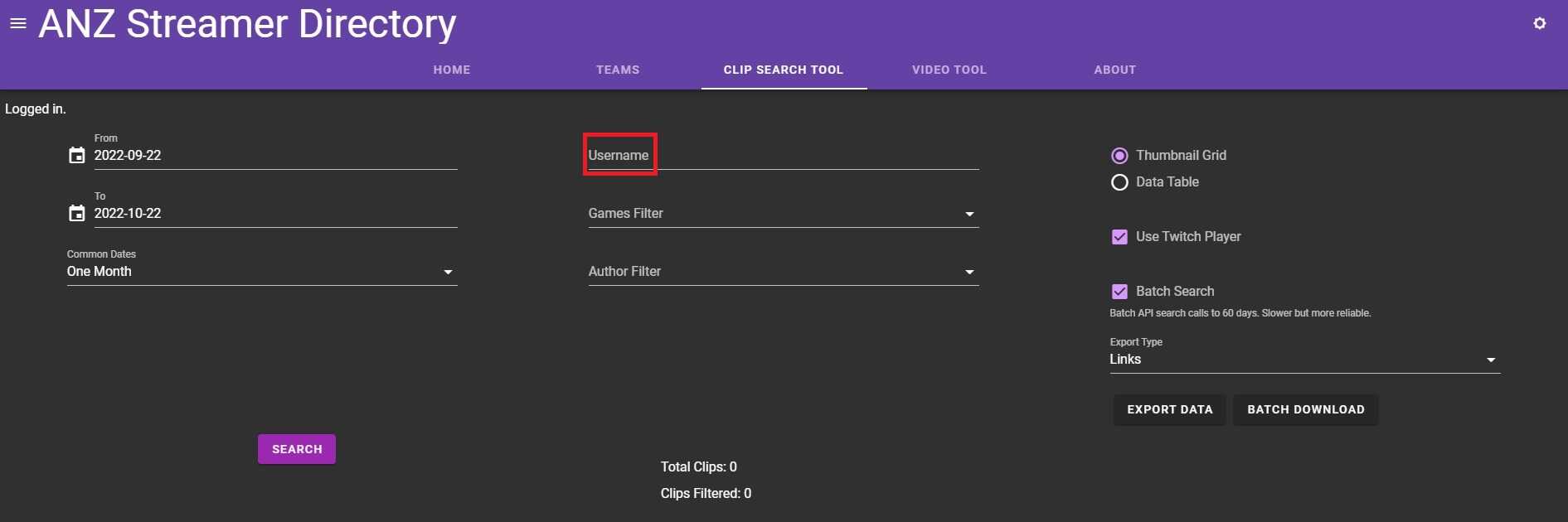 ✓ 그러면 위와 같이, 정상적으로 로그인이 완료된다는 것을 알 수 있는데요, 여기서 우선 다운로드하고 싶은 스트리머의 아이디를 입력해줍니다.
✓ 그러면 위와 같이, 정상적으로 로그인이 완료된다는 것을 알 수 있는데요, 여기서 우선 다운로드하고 싶은 스트리머의 아이디를 입력해줍니다.
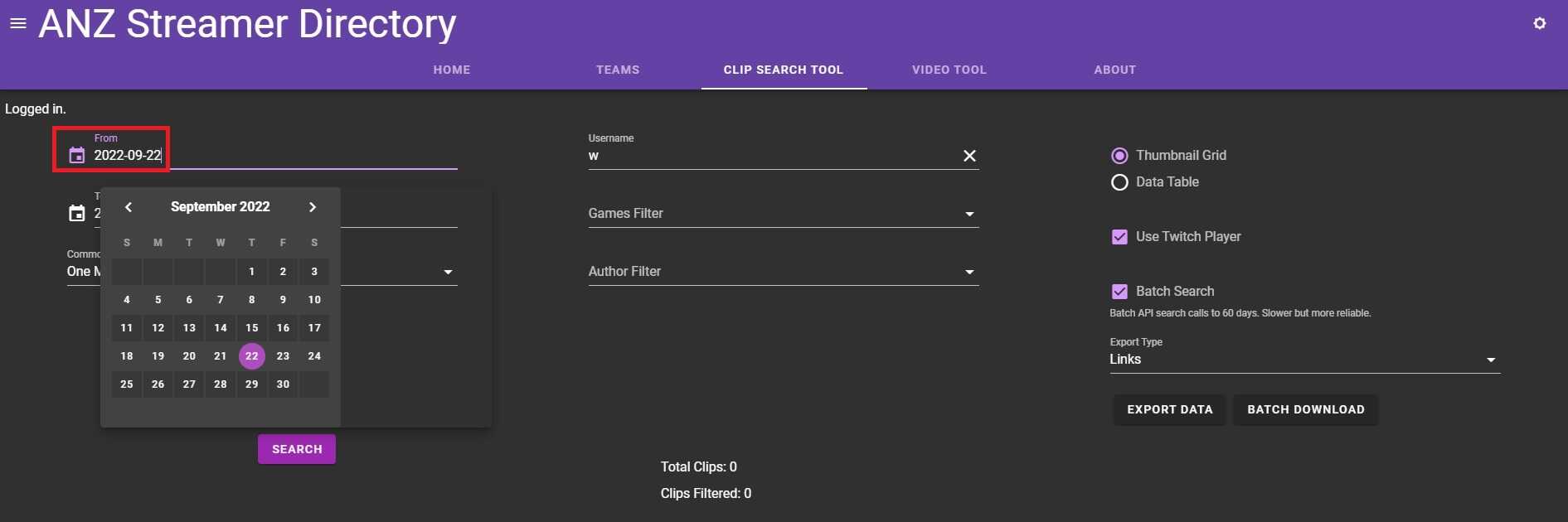 ✓ 그런 다음, 왼쪽에 보이시는 날짜 항목에서, 다운로드하고 싶은 클립의 기간을 설정해주시면 되는데요, 여기서 날짜를 클릭하시게 되면, 달력이 나타나게 됩니다.
✓ 그런 다음, 왼쪽에 보이시는 날짜 항목에서, 다운로드하고 싶은 클립의 기간을 설정해주시면 되는데요, 여기서 날짜를 클릭하시게 되면, 달력이 나타나게 됩니다.
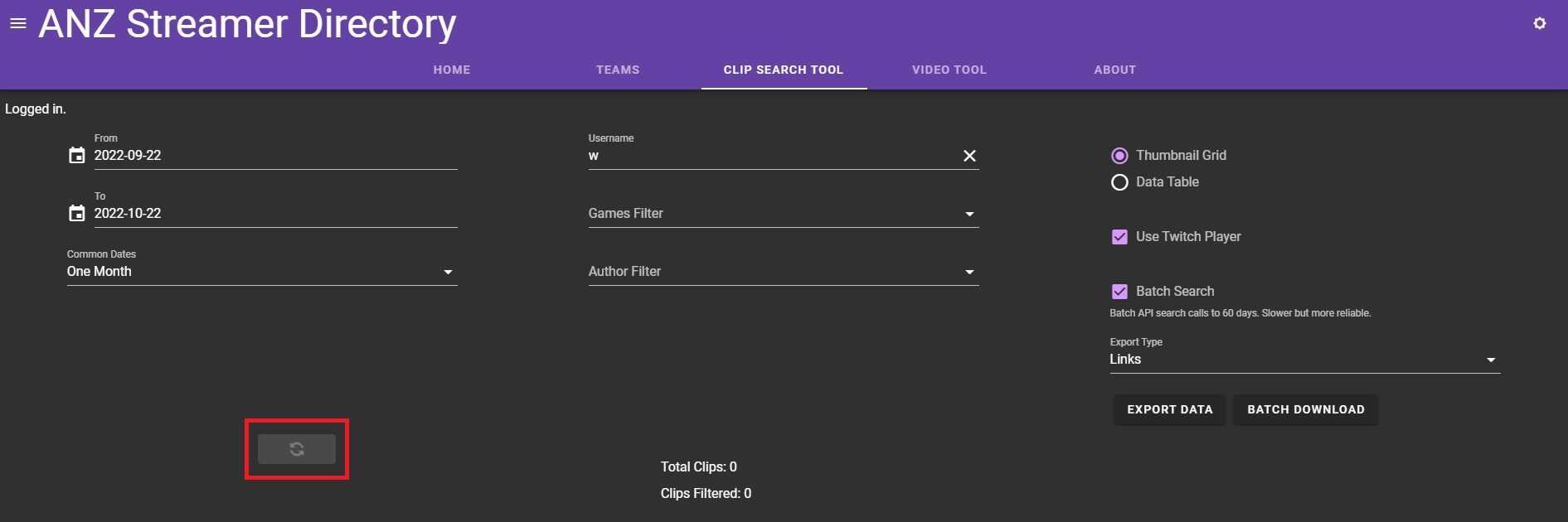 ✓ 스트리머 아이디와 날짜를 모두 선택하신 뒤, 아래 보이시는 Search 항목을 눌러주시게 되면, 위와 같이 검색이 시작됩니다.
✓ 스트리머 아이디와 날짜를 모두 선택하신 뒤, 아래 보이시는 Search 항목을 눌러주시게 되면, 위와 같이 검색이 시작됩니다.
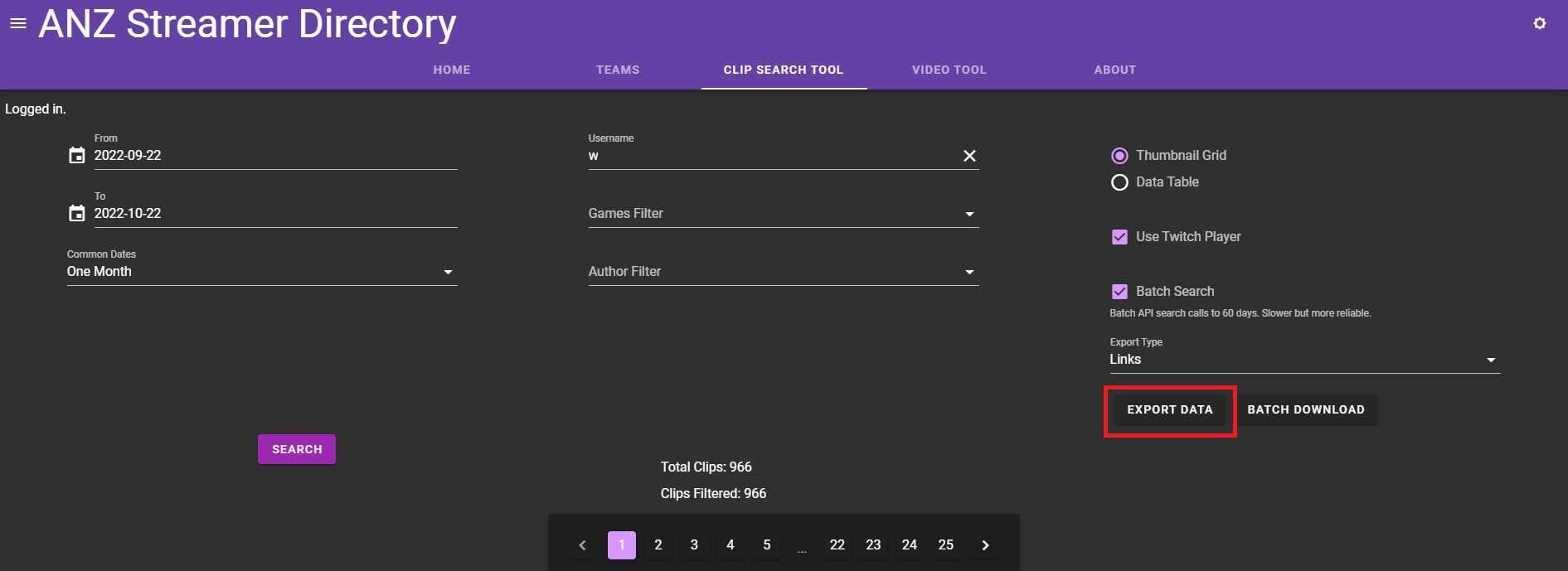 ✓ 검색이 완료되면, 그 기간 동안 스트리머의 클립 개수가 나타나게 되는데요, 이를 확인하신 뒤, 오른쪽에 보이시는 EXPORT DATA를 눌러줍니다.
✓ 검색이 완료되면, 그 기간 동안 스트리머의 클립 개수가 나타나게 되는데요, 이를 확인하신 뒤, 오른쪽에 보이시는 EXPORT DATA를 눌러줍니다.
 ✓ 그러면 위와 같이, 데이터가 다운로드된다는 것을 알 수 있는데요, 이제 크롬 확장 프로그램을 설치해주셔야 합니다.
✓ 그러면 위와 같이, 데이터가 다운로드된다는 것을 알 수 있는데요, 이제 크롬 확장 프로그램을 설치해주셔야 합니다.
Simple mass downloader
✓ 트위치 클립을 한꺼번에 다운로드하기 위해서는, 크롬 웹 스토어에서 Simple mass downloader라는 프로그램을 설치해주셔야 합니다.
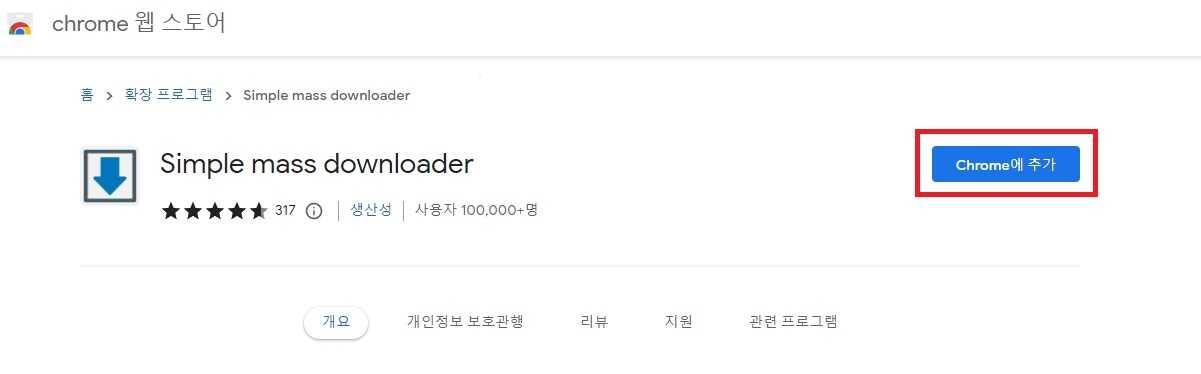 ✓ 이 프로그램은 이 링크를 통해 설치하실 수 있는데요, 여기서 크롬에 추가를 눌러주신 뒤, 설치를 진행해주시면 됩니다.
✓ 이 프로그램은 이 링크를 통해 설치하실 수 있는데요, 여기서 크롬에 추가를 눌러주신 뒤, 설치를 진행해주시면 됩니다.
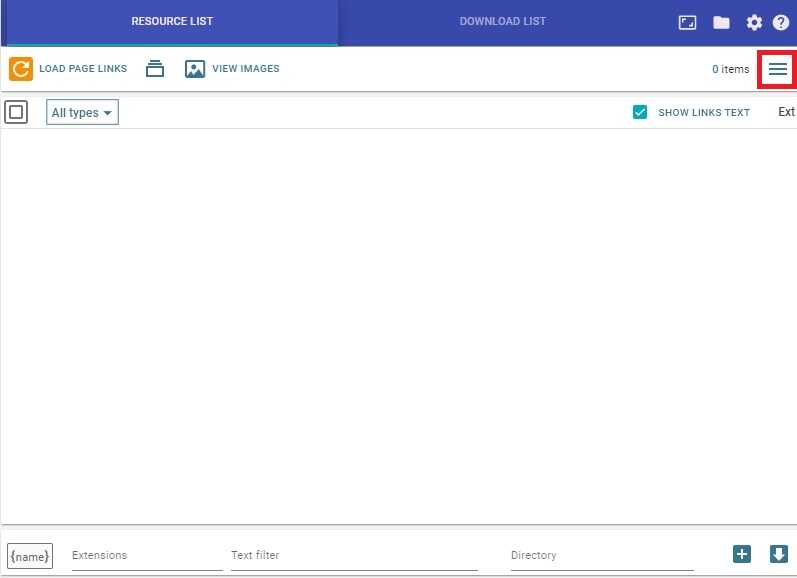 ✓ 설치를 마치신 뒤, 확장 프로그램을 실행하게 되면, 위와 같은 화면이 나타납니다. 여기서 오른쪽에 보이시는 메뉴를 눌러줍니다.
✓ 설치를 마치신 뒤, 확장 프로그램을 실행하게 되면, 위와 같은 화면이 나타납니다. 여기서 오른쪽에 보이시는 메뉴를 눌러줍니다.
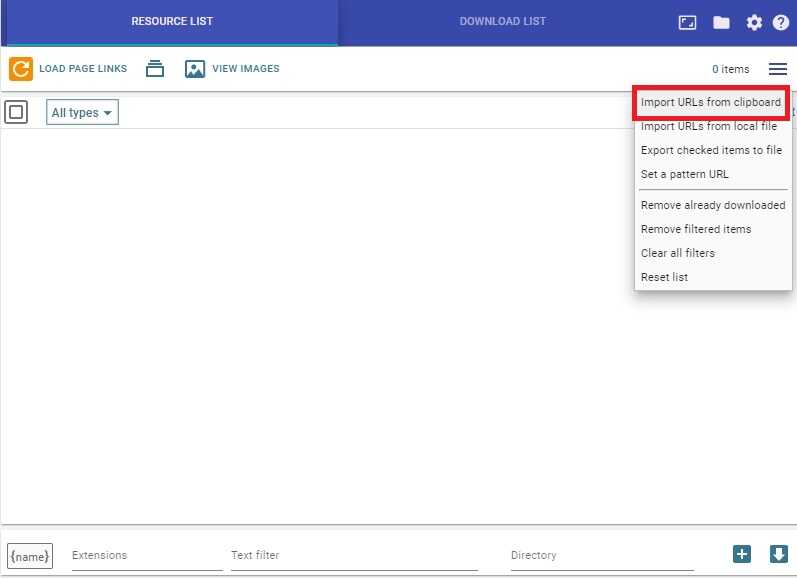 ✓ 메뉴를 눌러주신 뒤, 가장 처음으로 나타나는 Import URLs from clipboard라는 항목을 눌러주시면 됩니다.
✓ 메뉴를 눌러주신 뒤, 가장 처음으로 나타나는 Import URLs from clipboard라는 항목을 눌러주시면 됩니다.
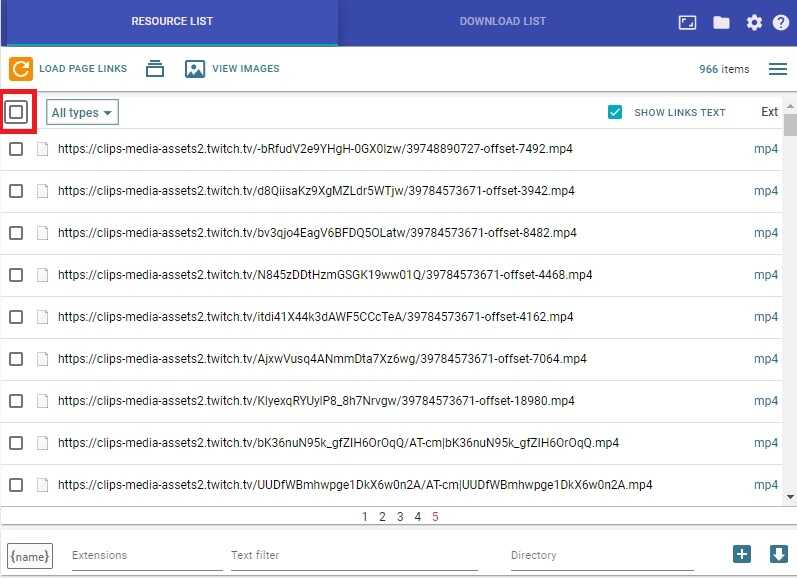 ✓ 그러면 위와 같이, 본인이 다운로드했던 데이터 파일이 나타나게 되는데요, 여기서 전체적으로 다운로드하고 싶으시다면, 왼쪽 위에 보이시는 일괄 선택을 눌러줍니다.
✓ 그러면 위와 같이, 본인이 다운로드했던 데이터 파일이 나타나게 되는데요, 여기서 전체적으로 다운로드하고 싶으시다면, 왼쪽 위에 보이시는 일괄 선택을 눌러줍니다.
 ✓ 그러면 위와 같이 모든 파일이 체크된다는 것을 알 수 있는데요, 여기서 오른쪽 아래 보이시는 다운로드 아이콘을 눌러주시면, 다운로드가 시작됩니다.
✓ 그러면 위와 같이 모든 파일이 체크된다는 것을 알 수 있는데요, 여기서 오른쪽 아래 보이시는 다운로드 아이콘을 눌러주시면, 다운로드가 시작됩니다.
 ✓ 그러면 위와 같이, mp4의 확장자 형식으로 클립이 다운로드되는데요, 이는 크롬 다운로드 메뉴에서도 확인이 가능합니다.
✓ 그러면 위와 같이, mp4의 확장자 형식으로 클립이 다운로드되는데요, 이는 크롬 다운로드 메뉴에서도 확인이 가능합니다.
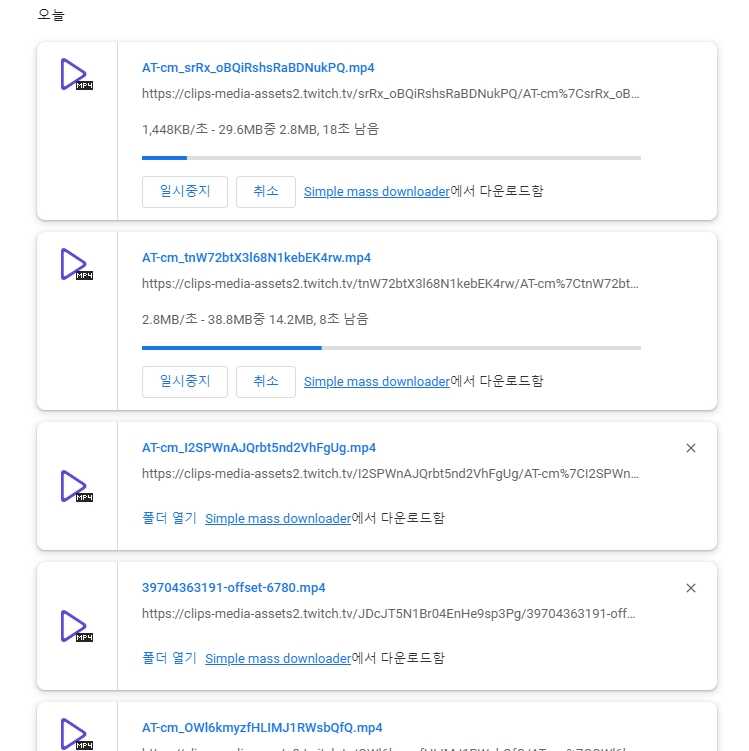 ✓ 위와 같이, 파일의 이름과 다운로드 속도, 남은 시간 또한 확인이 가능하다는 특징이 있습니다.
✓ 위와 같이, 파일의 이름과 다운로드 속도, 남은 시간 또한 확인이 가능하다는 특징이 있습니다.
마치며
✓ 만일 트위치 구독자 전용 다시보기를 다운로드 하고 싶으시다면, 이 링크를 참고해보시기 바랍니다.